Tutorial: Jogo da Velha
Você construirá um pequeno jogo da velha durante este tutorial. Este tutorial não assume qualquer conhecimento prévio em React. As técnicas que você aprenderá no tutorial são fundamentais à construção de qualquer aplicativo React, e o entendimento destas lhe dará conhecimentos aprofundados sobre o React.
O tutorial é dividido em diversas seções:
- Preparação para o tutorial dará um ponto de partida para seguir o tutorial.
- Visão geral ensinará os fundamentos do React: componentes, props, e state.
- Completando o jogo ensinará a você as técnicas mais comuns no desenvolvimento React.
- Adicionando viagem no tempo dará uma visão aprofundada sobre os pontos fortes únicos do React.
O quê você está construindo?
Neste tutorial, você construirá um jogo interativo de jogo da velha com React.
Você pode ver com o que ele se parecerá quando você tiver terminado aqui:
import { useState } from 'react'; function Square({ value, onSquareClick }) { return ( <button className="square" onClick={onSquareClick}> {value} </button> ); } function Board({ xIsNext, squares, onPlay }) { function handleClick(i) { if (calculateWinner(squares) || squares[i]) { return; } const nextSquares = squares.slice(); if (xIsNext) { nextSquares[i] = 'X'; } else { nextSquares[i] = 'O'; } onPlay(nextSquares); } const winner = calculateWinner(squares); let status; if (winner) { status = 'Winner: ' + winner; } else { status = 'Next player: ' + (xIsNext ? 'X' : 'O'); } return ( <> <div className="status">{status}</div> <div className="board-row"> <Square value={squares[0]} onSquareClick={() => handleClick(0)} /> <Square value={squares[1]} onSquareClick={() => handleClick(1)} /> <Square value={squares[2]} onSquareClick={() => handleClick(2)} /> </div> <div className="board-row"> <Square value={squares[3]} onSquareClick={() => handleClick(3)} /> <Square value={squares[4]} onSquareClick={() => handleClick(4)} /> <Square value={squares[5]} onSquareClick={() => handleClick(5)} /> </div> <div className="board-row"> <Square value={squares[6]} onSquareClick={() => handleClick(6)} /> <Square value={squares[7]} onSquareClick={() => handleClick(7)} /> <Square value={squares[8]} onSquareClick={() => handleClick(8)} /> </div> </> ); } export default function Game() { const [history, setHistory] = useState([Array(9).fill(null)]); const [currentMove, setCurrentMove] = useState(0); const xIsNext = currentMove % 2 === 0; const currentSquares = history[currentMove]; function handlePlay(nextSquares) { const nextHistory = [...history.slice(0, currentMove + 1), nextSquares]; setHistory(nextHistory); setCurrentMove(nextHistory.length - 1); } function jumpTo(nextMove) { setCurrentMove(nextMove); } const moves = history.map((squares, move) => { let description; if (move > 0) { description = 'Go to move #' + move; } else { description = 'Go to game start'; } return ( <li key={move}> <button onClick={() => jumpTo(move)}>{description}</button> </li> ); }); return ( <div className="game"> <div className="game-board"> <Board xIsNext={xIsNext} squares={currentSquares} onPlay={handlePlay} /> </div> <div className="game-info"> <ol>{moves}</ol> </div> </div> ); } function calculateWinner(squares) { const lines = [ [0, 1, 2], [3, 4, 5], [6, 7, 8], [0, 3, 6], [1, 4, 7], [2, 5, 8], [0, 4, 8], [2, 4, 6], ]; for (let i = 0; i < lines.length; i++) { const [a, b, c] = lines[i]; if (squares[a] && squares[a] === squares[b] && squares[a] === squares[c]) { return squares[a]; } } return null; }
Se o código não faz sentido para você ainda, ou se você não tem familiaridade com a sintaxe do código, não se preocupe! O objetivo deste tutorial é ajudá-lo a entender o React e a sua sintaxe.
Nós recomendamos que você cheque o jogo da velha acima antes de continuar com o tutorial. Uma das funções que você perceberá é a de que existe uma lista numerada à direita do tabuleiro do jogo. Essa lista fornece um histórico de todos os movimentos que ocorreram no jogo, e é atualizada conforme o jogo progride.
Uma vez que você tenha brincado com o jogo da velha finalizado, continue rolando a página. Você iniciará com um modelo mais simples neste tutorial. Nosso próximo passo é prepará-lo para que você possa começar a construir o jogo.
Preparação para o tutorial
No editor de código abaixo, clique em Fork no canto superior direito para abri-lo em uma nova aba usando o site CodeSandbox. O CodeSandbox permite que você escreva código em seu navegador e pré-visualize como os seus usuários verão o aplicativo que você criou. A nova aba deve exibir um quadrado vazio e o código inicial para este tutorial.
export default function Square() { return <button className="square">X</button>; }
Visão geral
Agora que você está preparado, vamos ter uma visão geral to React!
Inspecionando o código inicial
No CodeSandbox você verá três seções principais:
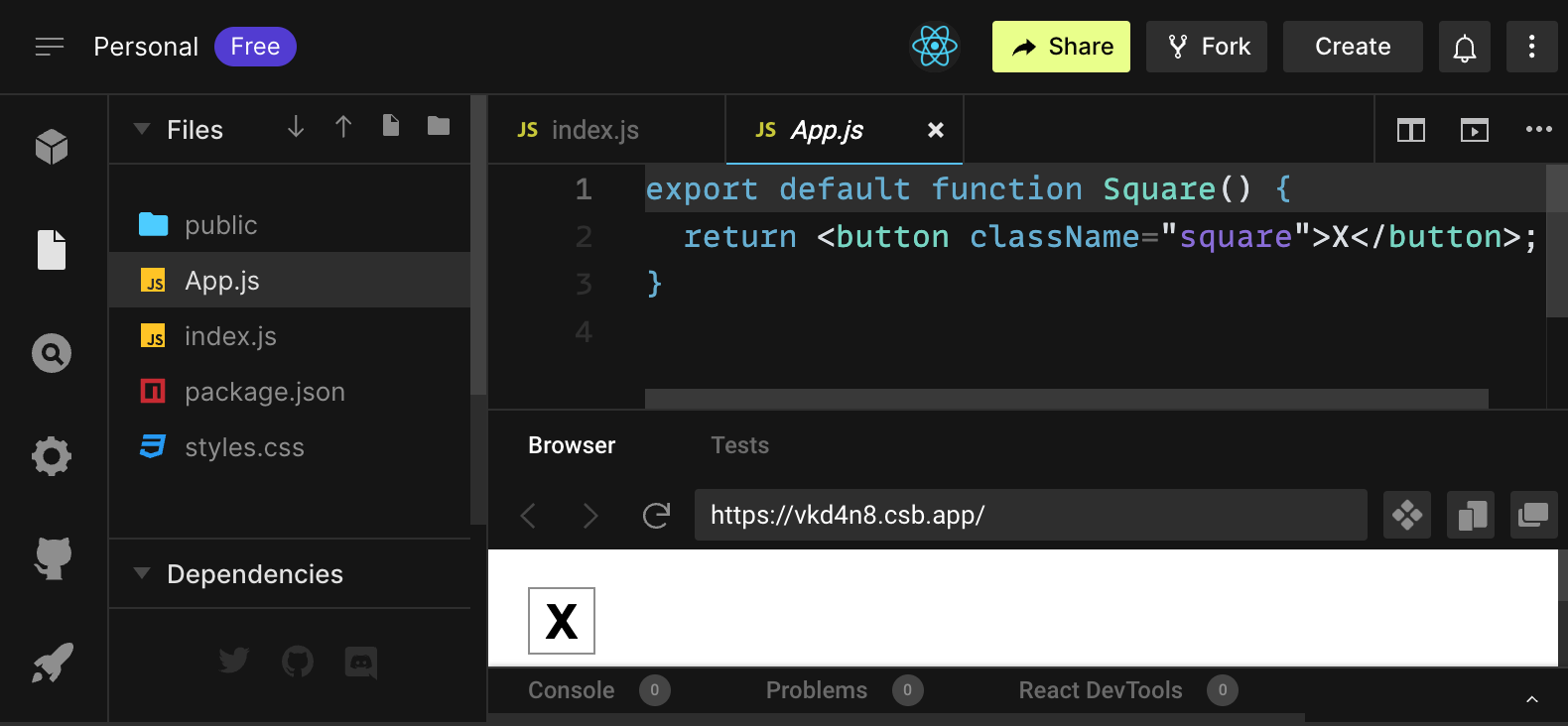
- A seção Arquivos com uma lista de arquivos como
App.js,index.js,styles.csse uma pasta chamadapublic - O editor de código onde você verá o código fonte de seu arquivo selecionado
- A seção de navegador onde você verá como o código que você escreveu será exibido
O arquivo App.js deve ser selecionado na seção Arquivos. Os conteúdos daquele arquivo no editor de código devem ser:
export default function Square() {
return <button className="square">X</button>;
}A seção navegador deve estar exibindo um quadrado com um X em seu interior desta forma:

Agora vamos dar uma olhada nos arquivos do código inicial.
App.js
O código em App.js cria um componente. No React, um componente é uma peça de código reutilizável a qual representa uma parte de sua interface de usuário. Componentes são usados para renderizar, administrar, e atualizar os elementos de UI na sua aplicação. Vamos ler o componente linha a linha para entender o que está acontecendo:
export default function Square() {
return <button className="square">X</button>;
}A primeira linha define uma função chamada Square. A palavra-chave do JavaScript export torna essa função acessível fora deste arquivo. O termo default diz aos outros arquivos usando seu código que essa é a função principal em seu arquivo.
export default function Square() {
return <button className="square">X</button>;
}A segunda linha retorna um botão. A palavra-chave return do JavaScript significa que qualquer coisa que venha após ela é retornada como um valor para quem chamar esta função. <button> é um elemento JSX. Um elemento JSX é uma combinação de código JavaScript e tags HTML a qual descreve o que você quer exibir. className="square" é uma propriedade do botão ou prop que diz à CSS como estilizar o botão. X é o texto a ser exibido dentro do botão e </button> fecha o elemento JSX para indicar que qualquer conteúdo após isso não deve ser colocado dentro do botão.
styles.css
Clique no arquivo denominado styles.css na seção Arquivos do CodeSandbox. Esse arquivo define os estilos para a sua aplicação React. Os primeiros dois seletores CSS (* e body) definem o estilo de grandes parte do seu aplicativo enquanto o seletor .square define o estilo de qualquer componente onde a propriedade className esteja definida como square. Em seu código, isso se refere ao botão de seu componente Square no arquivo App.js.
index.js
Clique no arquivo denominado index.js na seção Arquivos de seu CodeSandbox. Você não editará este arquivo durante o tutorial mas ele é a ponte entre o componente que você criou no arquivo App.js e o navegador.
import { StrictMode } from 'react';
import { createRoot } from 'react-dom/client';
import './styles.css';
import App from './App';As linhas 1 a 5 reúnem todas as peças necessárias:
- React
- a biblioteca do React para conversar com navegadores de internet (React DOM)
- os estilos de seus componentes
- o componente que você criou em
App.js.
O restante do arquivo junta todas as partes e injeta o produto final em index.html na pasta public.
Construindo o tabuleiro
Vamos voltar ao App.js. É aqui que você passará o restante do tutorial.
Atualmente o tabuleiro é apenas um único quadrado, mas você precisa de nove! Se você simplesmente tentar copiar e colar seu quadrado para fazer dois quadrados desta forma:
export default function Square() {
return <button className="square">X</button><button className="square">X</button>;
}Você receberá este erro:
<>...</>?Os componentes React precisam retornar um único elemento JSX e não vários elementos JSX adjacentes, como dois botões. Para corrigir isso, você pode usar Fragments (<> e </>) para agrupar vários elementos JSX adjacentes como este:
export default function Square() {
return (
<>
<button className="square">X</button>
<button className="square">X</button>
</>
);
}Agora você deve ver:
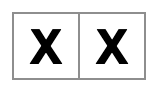
Ótimo! Agora você só precisa copiar e colar algumas vezes para adicionar nove quadrados e…

Ah não! Os quadrados estão todos em uma única linha, não em uma grade como você precisa para nosso tabuleiro. Para consertar isso, você precisará agrupar seus quadrados em linhas com divs e adicionar algumas classes CSS. Enquanto você o faz, dê a cada quadrado um número para certificar-se de que você sabe onde cada quadrado está sendo exibido.
No arquivo App.js, atualize o componente Square para que se pareça com isto:
export default function Square() {
return (
<>
<div className="board-row">
<button className="square">1</button>
<button className="square">2</button>
<button className="square">3</button>
</div>
<div className="board-row">
<button className="square">4</button>
<button className="square">5</button>
<button className="square">6</button>
</div>
<div className="board-row">
<button className="square">7</button>
<button className="square">8</button>
<button className="square">9</button>
</div>
</>
);
}A CSS definida em styles.css estiliza as divs com o className de board-row. Agora que você agrupou os seus componentes em linhas com as divs estilizadas você tem seu tabuleiro de jogo da velha:
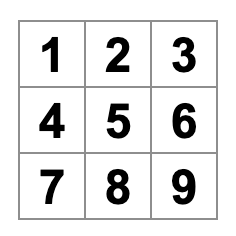
Mas agora você tem um problema. Seu componente chamado Square, na verdade não é mais um quadrado. Vamos arrumar isso trocando o nome para Board:
export default function Board() {
//...
}A esse ponto seu código deve se parecer com isto:
export default function Board() { return ( <> <div className="board-row"> <button className="square">1</button> <button className="square">2</button> <button className="square">3</button> </div> <div className="board-row"> <button className="square">4</button> <button className="square">5</button> <button className="square">6</button> </div> <div className="board-row"> <button className="square">7</button> <button className="square">8</button> <button className="square">9</button> </div> </> ); }
Passando dados através de props
Após isso, você gostará de mudar o valor de um quadrado de vazio para “X” quando o usuário clicar no quadrado. Com a maneira em que você construiu o tabuleiro até agora você teria que copiar e colar o código que atualiza o quadrado nove vezes (uma para cada quadrado que você tem)! Ao invés de copiar e colar, a arquitetura de componentes do React permite que você crie um componente reutilizável para evitar código bagunçado e duplicado.
Primeiro, você irá copiar a linha definindo o seu primeiro quadrado (<button className="square">1</button>) de seu componente Board a um novo componente Square:
function Square() {
return <button className="square">1</button>;
}
export default function Board() {
// ...
}Então você atualizará o componente do tabuleiro para renderizar aquele componente Square usando a sintaxe JSX:
// ...
export default function Board() {
return (
<>
<div className="board-row">
<Square />
<Square />
<Square />
</div>
<div className="board-row">
<Square />
<Square />
<Square />
</div>
<div className="board-row">
<Square />
<Square />
<Square />
</div>
</>
);
}Perceba como diferentes das divs do navegador, os componentes Board e Square pertencem a você e devem começar com uma letra maiúscula.
Vamos dar uma olhada:
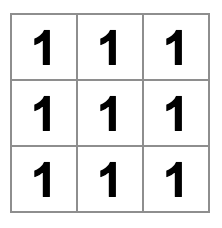
Ah não! Você perdeu os quadrados numerados que tinha antes. Agora cada quadrado diz “1”. Para consertar isso, você usará props para passar o valor que cada quadrado deve ter a partir de seu componente pai (Board) para seus filhos (Square).
Atualize o componente Square para ler a prop value que você irá passar a partir de Board:
function Square({ value }) {
return <button className="square">1</button>;
}function Square({ value }) indica que o componente Square aceita receber uma prop chamada value.
Agora você quer exibir aquele value ao invés de 1 dentro de cada quadrado. Tente fazer isso desta forma:
function Square({ value }) {
return <button className="square">value</button>;
}Ops, isto não é o que você queria:
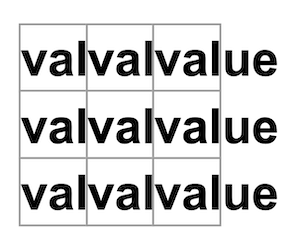
Você queria renderizar a variável JavaScript chamada value a partir de seu componente, não a palavra “value”. Para “escapar ao JavaScript” a partir da JSX, você precisa de chaves. Adicione chaves ao redor de value na JSX desta forma:
function Square({ value }) {
return <button className="square">{value}</button>;
}Por enquanto, você deve ver um tabuleiro vazio:
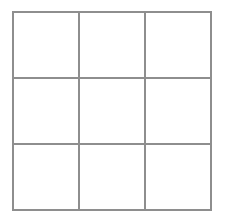
Isso é porque o componente Board não passou a prop value a cada componente Square que ele renderiza ainda. Para consertar isso você adicionará a prop value a cada componente Square renderizado pelo componente Board:
export default function Board() {
return (
<>
<div className="board-row">
<Square value="1" />
<Square value="2" />
<Square value="3" />
</div>
<div className="board-row">
<Square value="4" />
<Square value="5" />
<Square value="6" />
</div>
<div className="board-row">
<Square value="7" />
<Square value="8" />
<Square value="9" />
</div>
</>
);
}Agora você deve ver uma grade de números novamente:
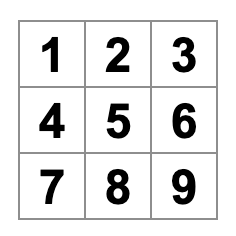
O seu código atualizado deve se parecer com isto:
function Square({ value }) { return <button className="square">{value}</button>; } export default function Board() { return ( <> <div className="board-row"> <Square value="1" /> <Square value="2" /> <Square value="3" /> </div> <div className="board-row"> <Square value="4" /> <Square value="5" /> <Square value="6" /> </div> <div className="board-row"> <Square value="7" /> <Square value="8" /> <Square value="9" /> </div> </> ); }
Fazendo um componente interativo
Vamos preencher o componente Square com um X quando você o clicar. Declare uma função chamada handleClick dentro de Square. Então, adicione onClick às props do elemento JSX button retornado de Square:
function Square({ value }) {
function handleClick() {
console.log('clicked!');
}
return (
<button
className="square"
onClick={handleClick}
>
{value}
</button>
);
}Agora se você clica no quadrado, deve ver um registro dizendo "clicked!" na aba Console na parte inferior da seção Navegador do CodeSandbox. Clicar no quadrado mais de uma vez irá registrar "clicked!" novamente. Registros repetidos no console com a mesma mensagem não criarão mais linhas no console. Em vez disso, você verá um contador incrementando próximo ao seu primeiro registro "clicked!".
Como um próximo passo, você quer que o componente Square “lembre-se” de que ele foi clicado, e preenchê-lo com uma marca de “X”. Para “lembrar-se” de coisas, componentes usam state.
O React fornece uma função especial chamada useState a qual você pode chamar a partir de seu componente para permitir que ele “lembre-se” de coisas. Vamos armazenar o valor atual do Square em state, e mudá-lo quando o Square for clicado.
Importe useState no topo do arquivo. Remova a prop value do componente Square. Em vez disso, adicione uma nova linha no começo de Square que chame useState. Faça com que ela retorne uma variável de state chamada value:
import { useState } from 'react';
function Square() {
const [value, setValue] = useState(null);
function handleClick() {
//...value salva o valor e setValue é a função que pode ser usada para mudar esse valor. O null passado para useState é usado como o valor inicial desta variável de state, então aqui value começa sendo igual a null.
Já que o componente Square não mais aceita props, você irá remover a prop value de todos os nove componentes Square criados pelo componente Board:
// ...
export default function Board() {
return (
<>
<div className="board-row">
<Square />
<Square />
<Square />
</div>
<div className="board-row">
<Square />
<Square />
<Square />
</div>
<div className="board-row">
<Square />
<Square />
<Square />
</div>
</>
);
}Agora você irá mudar Square para que exiba um “X” quando clicado. Substitua o manipulador de eventos console.log("clicked!"); com setValue('X');. Agora o seu componente Square se parece com isto:
function Square() {
const [value, setValue] = useState(null);
function handleClick() {
setValue('X');
}
return (
<button
className="square"
onClick={handleClick}
>
{value}
</button>
);
}Ao chamar essa função set a partir de um manipulador onClick, você está dizendo ao React para rerrenderizar aquele Square sempre que o seu <button> for clicado. Depois da atualização, o value de Square será 'X', então você verá o “X” no tabuleiro do jogo. Clique em qualquer Square, e “X” deve aparecer:
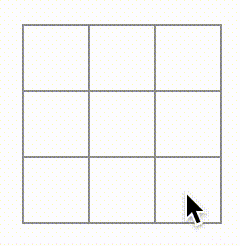
Cada Square tem seu próprio state: o value armazenado em cada Square é completamente independente dos outros. Quando você chama a função set em um componente, o React automaticamente atualiza os componentes filhos dentro dele também.
Após ter feito as mudanças acima, seu código deve se parecer com isto:
import { useState } from 'react'; function Square() { const [value, setValue] = useState(null); function handleClick() { setValue('X'); } return ( <button className="square" onClick={handleClick} > {value} </button> ); } export default function Board() { return ( <> <div className="board-row"> <Square /> <Square /> <Square /> </div> <div className="board-row"> <Square /> <Square /> <Square /> </div> <div className="board-row"> <Square /> <Square /> <Square /> </div> </> ); }
Ferramentas do Desenvolvedor React
As DevTools do React permitem que você cheque as props e o state de seus componentes React. Você pode encontrar a aba de DevTools do React na parte inferior da seção navegador no CodeSandbox:
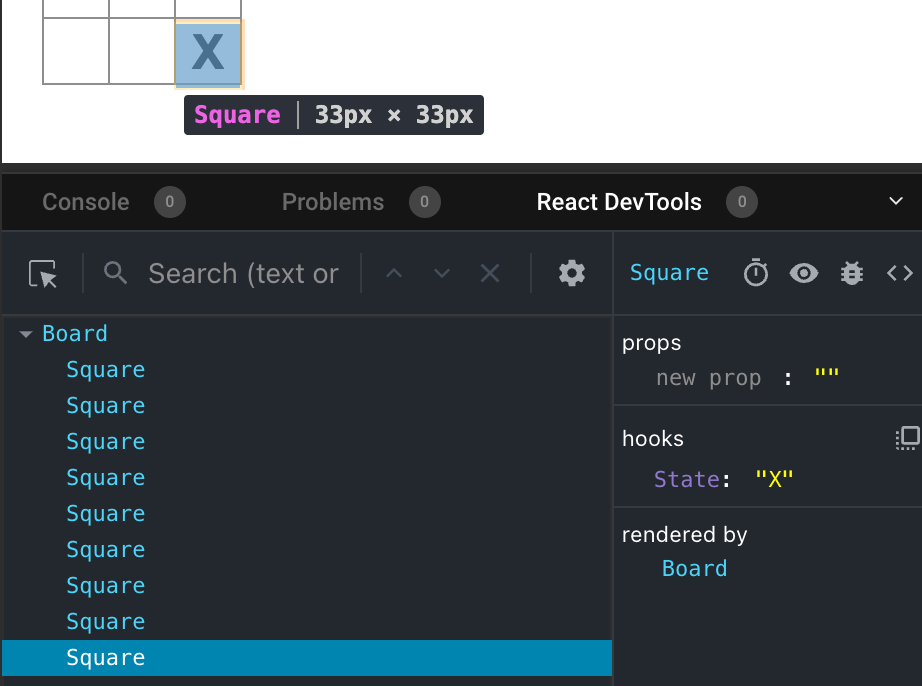
Para inspecionar um componente em particular na tela, use o botão no canto superior esquerdo das DevTools do React:
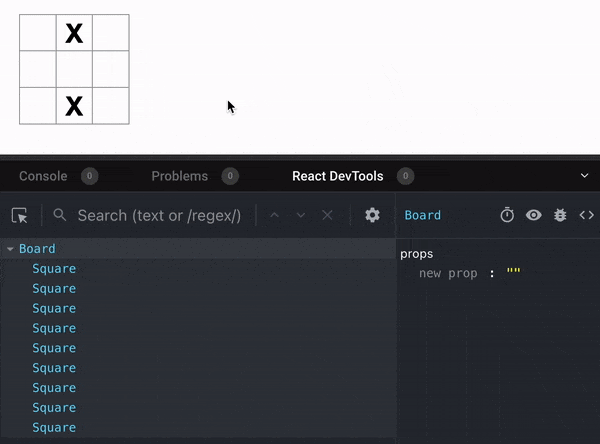
Completando o jogo
Até aqui, você já tem todos os blocos de construção básicos para o seu jogo da velha. Para completar o jogo, você agora precisa alternar a colocação de “X”s e “O”s no tabuleiro, e você precisa de uma maneira de determinar um vencedor.
Elevando o state
Atualmente, cada componente Square mantém uma parte do state do jogo. Para checar por um vencedor em um jogo da velha, o Board precisaria de alguma maneira de conhecer o state de cada um dos 9 componentes Square.
Como você abordaria isso? Em um primeiro momento, você pode imaginar que o Board precisa “pedir” para cada Square pelo state daquele Square. Por mais que essa abordagem seja tecnicamente possível em React, nós a desencorajamos porque o código se torna difícil de entender, susceptível a bugs, e difícil de refatorar. Em vez disso, a melhor abordagem é armazenar o state do jogo no componente pai Board ao invés de em cada Square. O componente Board pode dizer a cada Square o que exibir passando uma prop, como você fez quando passou um número para cada Square.
Para coletar dados de múltiplos filhos, ou fazer com que dois componentes filhos comuniquem-se entre si, em vez disso declare state compartilhado no componente pai. O componente pai pode passar esse state de volta aos filhos via props. Isso mantém os componentes filhos sincronizados um com o outro e com seu pai.
Elevar state em um componente pai é comum quando componentes React são refatorados.
Vamos aproveitar esta oportunidade para tentar fazer isso. Edite o componente Board para que ele declare uma variável de state denominada squares a qual possua um array com 9 nulls por padrão correspondendo aos 9 quadrados:
// ...
export default function Board() {
const [squares, setSquares] = useState(Array(9).fill(null));
return (
// ...
);
}Array(9).fill(null) cria um array com nove elementos e define cada um deles como null. A chamada useState() ao redor dele declara uma variável de state squares a qual é inicialmente definida àquele array. Cada valor no array corresponde ao valor de um quadrado. Quando você preencher o tabuleiro mais tarde, o array squares se parecerá com isto:
['O', null, 'X', 'X', 'X', 'O', 'O', null, null]Agora o componente Board precisa passar a prop value para cada Square que renderiza:
export default function Board() {
const [squares, setSquares] = useState(Array(9).fill(null));
return (
<>
<div className="board-row">
<Square value={squares[0]} />
<Square value={squares[1]} />
<Square value={squares[2]} />
</div>
<div className="board-row">
<Square value={squares[3]} />
<Square value={squares[4]} />
<Square value={squares[5]} />
</div>
<div className="board-row">
<Square value={squares[6]} />
<Square value={squares[7]} />
<Square value={squares[8]} />
</div>
</>
);
}A seguir, você editará o componente Square para que receba a prop value do componente Board. Isso precisará da remoção do próprio monitoramento sobre value do componente Square e a prop onClick do botão:
function Square({value}) {
return <button className="square">{value}</button>;
}Nesta altura você deve ver um tabuleiro vazio de jogo da velha:
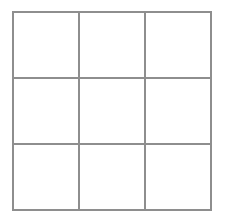
E seu código deve se parecer com isto:
import { useState } from 'react'; function Square({ value }) { return <button className="square">{value}</button>; } export default function Board() { const [squares, setSquares] = useState(Array(9).fill(null)); return ( <> <div className="board-row"> <Square value={squares[0]} /> <Square value={squares[1]} /> <Square value={squares[2]} /> </div> <div className="board-row"> <Square value={squares[3]} /> <Square value={squares[4]} /> <Square value={squares[5]} /> </div> <div className="board-row"> <Square value={squares[6]} /> <Square value={squares[7]} /> <Square value={squares[8]} /> </div> </> ); }
Cada Square agora irá receber uma prop value a qual será 'X', 'O', ou null para quadrados vazios.
A seguir, você precisará mudar o que acontece quando um Square é clicado. O componente Board agora mantêm quais dos quadrados estão preenchidos. Você precisará criar uma maneira para que o Square atualize o state de Board. Já que o state é privado ao componente que o define, você não pode atualizar o state de Board diretamente de Square.
Em vez disso, você passará uma função do componente Board ao componente Square, e você fará com que Square chame essa função quando um quadrado for clicado. Você começará com a função que o componente Square chamará quando for clicado. Você chamará a função onSquareClick:
function Square({ value }) {
return (
<button className="square" onClick={onSquareClick}>
{value}
</button>
);
}A seguir, você adicionará a função onSquareClick às props do componente Square:
function Square({ value, onSquareClick }) {
return (
<button className="square" onClick={onSquareClick}>
{value}
</button>
);
}Agora você conectará a prop onSquareClick a uma função no componente Board que você chamará de handleClick. Para conectar a prop onSquareClick a handleClick você passará a função à prop onSquareClick do primeiro componente Square:
export default function Board() {
const [squares, setSquares] = useState(Array(9).fill(null));
return (
<>
<div className="board-row">
<Square value={squares[0]} onSquareClick={handleClick} />
//...
);
}Por fim, você irá definir a função handleClick dentro do componente Board para atualizar o array squares o qual armazena o state de seu tabuleiro:
export default function Board() {
const [squares, setSquares] = useState(Array(9).fill(null));
function handleClick() {
const nextSquares = squares.slice();
nextSquares[0] = "X";
setSquares(nextSquares);
}
return (
// ...
)
}A função handleClick cria uma cópia do array squares (nextSquares) com o método de Array JavaScript slice(). Então, handleClick atualiza o array nextSquares para adicionar X ao primeiro (índice [0]) quadrado.
Chamar a função setSquares permite que o React saiba que o state do componente mudou. Isso irá acionar uma rerrenderização dos componentes que usa o state squares (Board) bem como seus componentes filhos (os componentes Square que fazem parte do tabuleiro).
Agora você pode adicionar X’s ao tabuleiro… mas apenas no quadrado superior esquerdo. A sua função handleClick está codificada a atualizar o índice do quadrado superior esquerdo (0). Vamos atualizar handleClick para que seja capaz de atualizar qualquer quadrado. Adicione um argumento i à função handleClick que recebe o índice de qual quadrado atualizar:
export default function Board() {
const [squares, setSquares] = useState(Array(9).fill(null));
function handleClick(i) {
const nextSquares = squares.slice();
nextSquares[i] = "X";
setSquares(nextSquares);
}
return (
// ...
)
}A seguir, você precisará passar aquele i a handleClick. Você pode tentar definir a prop onSquareClick de cada quadrado para handleClick(0) diretamente na JSX desta forma, mas isto não funcionará:
<Square value={squares[0]} onSquareClick={handleClick(0)} />Aqui está o razão pela qual isso não funciona. A chamada handleClick(0) será parte da renderização do componente do tabuleiro. Como handleClick(0) altera o state do componente do tabuleiro ao chamar setSquares, seu componente de tabuleiro todo será rerrenderizado novamente. Mas isso executa handleClick(0) de novo, levando a um um loop infinito:
Por que esse problema não aconteceu antes?
Quando você estava passando onSquareClick={handleClick}, você passava a função handleClick como uma prop. Você não a chamava! Mas agora você está chamando aquela função imediatamente—perceba os parênteses em handleClick(0)—e é por isso que ela é executada muito cedo. Você não quer chamar handleClick até que o usuário clique!
Você poderia consertar isso criando uma função como handleFirstSquareClick que chama handleClick(0), um função como handleSecondSquareClick que chama handleClick(1), e assim por diante. Você passaria (ao invés de chamar) essas funções como props assim: onSquareClick={handleFirstSquareClick}. Isso resolveria o loop infinito.
Entretanto, definir nove funções diferentes e dar um nome a cada uma delas é muito verboso. Em vez disso, vamos fazer isto:
export default function Board() {
// ...
return (
<>
<div className="board-row">
<Square value={squares[0]} onSquareClick={() => handleClick(0)} />
// ...
);
}Perceba a nova sintaxe () =>. Aqui, () => handleClick(0) é uma arrow function, a qual é uma maneira mais curta de definir funções. Quando o quadrado é clicado, o código depois da “flecha” => irá executar, chamando handleClick(0).
Agora você precisa atualizar os outros oito quadrados para chamarem handleClick através das arrow functions que você passa. Certifique-se de que cada argumento para cada chamada de handleClick corresponda ao índice do quadrado correto:
export default function Board() {
// ...
return (
<>
<div className="board-row">
<Square value={squares[0]} onSquareClick={() => handleClick(0)} />
<Square value={squares[1]} onSquareClick={() => handleClick(1)} />
<Square value={squares[2]} onSquareClick={() => handleClick(2)} />
</div>
<div className="board-row">
<Square value={squares[3]} onSquareClick={() => handleClick(3)} />
<Square value={squares[4]} onSquareClick={() => handleClick(4)} />
<Square value={squares[5]} onSquareClick={() => handleClick(5)} />
</div>
<div className="board-row">
<Square value={squares[6]} onSquareClick={() => handleClick(6)} />
<Square value={squares[7]} onSquareClick={() => handleClick(7)} />
<Square value={squares[8]} onSquareClick={() => handleClick(8)} />
</div>
</>
);
};Agora você pode novamente adicionar X’s a qualquer quadrado do tabuleiro os clicando:
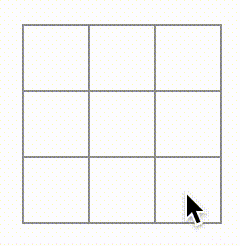
Mas desta vez toda a manipulação de state é feita pelo componente Board!
Seu código deve se parecer com isto:
import { useState } from 'react'; function Square({ value, onSquareClick }) { return ( <button className="square" onClick={onSquareClick}> {value} </button> ); } export default function Board() { const [squares, setSquares] = useState(Array(9).fill(null)); function handleClick(i) { const nextSquares = squares.slice(); nextSquares[i] = 'X'; setSquares(nextSquares); } return ( <> <div className="board-row"> <Square value={squares[0]} onSquareClick={() => handleClick(0)} /> <Square value={squares[1]} onSquareClick={() => handleClick(1)} /> <Square value={squares[2]} onSquareClick={() => handleClick(2)} /> </div> <div className="board-row"> <Square value={squares[3]} onSquareClick={() => handleClick(3)} /> <Square value={squares[4]} onSquareClick={() => handleClick(4)} /> <Square value={squares[5]} onSquareClick={() => handleClick(5)} /> </div> <div className="board-row"> <Square value={squares[6]} onSquareClick={() => handleClick(6)} /> <Square value={squares[7]} onSquareClick={() => handleClick(7)} /> <Square value={squares[8]} onSquareClick={() => handleClick(8)} /> </div> </> ); }
Agora que sua manipulação de state está no componente Board, o componente pai Board passaprops aos componentes filhos Square para que eles possam ser exibidos corretamente. Ao clicar em um Square, o componente filho Square agora pede ao componente pai Board que atualize o state do tabuleiro. Quando o state de Board muda, ambos o componente Board e cada filho Square rerrenderizam automaticamente. Manter o state de todos os quadrados no componente Board o permitirá determinar o vencedor no futuro.
Vamos recapitular o que acontece quando um usuário clica no quadrado superior esquerdo em seu tabuleiro para adicionar um X a ele:
- Clicar no quadrado superior esquerdo executra a função que
buttonrecebeu como sua proponClickdeSquare. O componenteSquarereceber aquela função como sua proponSquareClickdeBoard. O componenteBoarddefiniu aquela função diretamente na JSX. Ela chamahandleClickcom um argumento de0. handleClickusa o argumento (0) para atualizar o primeiro elemento do arraysquaresdenullparaX.- O state
squaredo componenteBoardfoi atualizado, entãoBoarde todos os seus filhos rerrenderizam. Isso faz com que a propvaluedo componenteSquarede índice0mude denullparaX.
No final o usuário vê que o quadrado superior esquerdo mudou de vazio para ter um X depois de clicar nele.
Por quê imutabilidade é importante
Perceba como em handleClick, você chama .slice() para criar uma cópia do array squares em vez de modificar o array existente. Para explicar o porquê, nós precisamos discutir imutabilidade e por que imutabilidade é importante de se aprender.
Há geralmente duas abordagens para alterar dados. A primeira abordagem é mutar os dados alterando diretamente os seus valores. A segunda abordagem é substituir os dados com uma nova cópia a qual tem as mudanças desejadas. Veja como isso se pareceria se você mutasse o array squares:
const squares = [null, null, null, null, null, null, null, null, null];
squares[0] = 'X';
// Agora `squares` é ["X", null, null, null, null, null, null, null, null];E aqui está como isso se pareceria se você alterasse os dados sem mutar o array squares:
const squares = [null, null, null, null, null, null, null, null, null];
const nextSquares = ['X', null, null, null, null, null, null, null, null];
// Agora `squares` segue não modificado, mas o primeiro elemento de `nextSquares` é 'X' em vez de `null`O resultado é o mesmo mas ao não mutar (alterar os dados subjacentes) diretamente, você ganha diversos benefícios.
Imutabilidade torna recursos complexos muito mais fáceis de se implementar. Mais tarde neste tutorial, você implementará uma função de “viagem no tempo” a qual permite que você avalie o histórico do jogo e “pule de volta” a movimentos passados. Essa funcionalidade não é específica aos jogos—a habilidade de desfazer e refazer certas ações é um requerimento comum para aplicativos. Evitar a mutação direta de dados permite que você mantenha versões prévias dos dados intactas e as reutilize mais tarde.
Há também outro benefício da imutabilidade. Por padrão, todos os componentes filhos rerrenderizam automaticamente quando o state de um componente pai muda. Isso inclui até os componentes filhos que não foram afetados pela mudança. Mesmo que a rerrenderização em si não seja perceptível ao usuário (você não deveria ativamente tentar evitá-la), você pode querer pular a rerrenderização de uma parte da árvore que claramente não foi afetada por razões de performance. Imutabilidade torna muito barato para os componentes compararem se seus dados foram alterados ou não. Você pode aprender mais sobre como o React escolhe quando rerrenderizar um componente na referência da API memo.
Revezando
Agora é hora de consertarmos um grande defeito neste jogo da velha: os “O”s não podem ser marcados no tabuleiro.
Você definirá o primeiro movimento como “X” por padrão. Vamos acompanhar isso adicionando outra peça de state ao componente Board:
function Board() {
const [xIsNext, setXIsNext] = useState(true);
const [squares, setSquares] = useState(Array(9).fill(null));
// ...
}A cada vez que um jogador fizer um movimento, xIsNext (um booleano) será invertido para determinar qual o próximo jogador e o state do jogo será salvo. Você atualizará a função handleClick de Board para inverter o valor de xIsNext:
export default function Board() {
const [xIsNext, setXIsNext] = useState(true);
const [squares, setSquares] = useState(Array(9).fill(null));
function handleClick(i) {
const nextSquares = squares.slice();
if (xIsNext) {
nextSquares[i] = "X";
} else {
nextSquares[i] = "O";
}
setSquares(nextSquares);
setXIsNext(!xIsNext);
}
return (
//...
);
}Agora, ao clicar em diferentes quadrados, eles alternarão entre X e O, como deveriam!
Mas calma, há um problema. Tente clicar no mesmo quadrado múltiplas vezes:
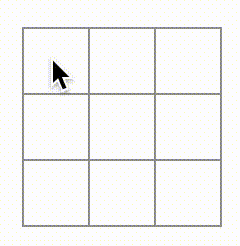
O X é sobrescrito por um O! À medida que isso adicionaria uma reviravolta interessante ao jogo, nós vamos nos limitar às regras originais por enquanto.
Quando você marca um quadrado com um X ou um O você não está primeiro checando se o quadrado já possui um valor X ou O. Você pode consertar isso retornando cedo. Você checará se um quadrado já possui X ou O. Se o quadrado já estiver preenchido, você chamará return na função handleClick cedo—antes que ela tente atualizar o state do tabuleiro.
function handleClick(i) {
if (squares[i]) {
return;
}
const nextSquares = squares.slice();
//...
}Agora você pode apenas adicionar X’s ou O’s a quadrados vazios! Veja como o seu código deveria estar a esse ponto:
import { useState } from 'react'; function Square({value, onSquareClick}) { return ( <button className="square" onClick={onSquareClick}> {value} </button> ); } export default function Board() { const [xIsNext, setXIsNext] = useState(true); const [squares, setSquares] = useState(Array(9).fill(null)); function handleClick(i) { if (squares[i]) { return; } const nextSquares = squares.slice(); if (xIsNext) { nextSquares[i] = 'X'; } else { nextSquares[i] = 'O'; } setSquares(nextSquares); setXIsNext(!xIsNext); } return ( <> <div className="board-row"> <Square value={squares[0]} onSquareClick={() => handleClick(0)} /> <Square value={squares[1]} onSquareClick={() => handleClick(1)} /> <Square value={squares[2]} onSquareClick={() => handleClick(2)} /> </div> <div className="board-row"> <Square value={squares[3]} onSquareClick={() => handleClick(3)} /> <Square value={squares[4]} onSquareClick={() => handleClick(4)} /> <Square value={squares[5]} onSquareClick={() => handleClick(5)} /> </div> <div className="board-row"> <Square value={squares[6]} onSquareClick={() => handleClick(6)} /> <Square value={squares[7]} onSquareClick={() => handleClick(7)} /> <Square value={squares[8]} onSquareClick={() => handleClick(8)} /> </div> </> ); }
Declarando um vencedor
Agora que os jogadores podem trocar de vez, você vai querer exibir quando o jogo for vencido e não existam mais turnos a fazer. Para fazer isso você adicionará uma função ajudante chamada calculateWinner a qual recebe um array de 9 quadrados, checa por um vencedor e retorna 'X', 'O', ou null apropriadamente. Não se preocupe muito com a função calculateWinner; ela não é específica ao React:
export default function Board() {
//...
}
function calculateWinner(squares) {
const lines = [
[0, 1, 2],
[3, 4, 5],
[6, 7, 8],
[0, 3, 6],
[1, 4, 7],
[2, 5, 8],
[0, 4, 8],
[2, 4, 6]
];
for (let i = 0; i < lines.length; i++) {
const [a, b, c] = lines[i];
if (squares[a] && squares[a] === squares[b] && squares[a] === squares[c]) {
return squares[a];
}
}
return null;
}Você chamará calculateWinner(squares) na função handleClick do componente Board para checar se um jogador venceu. Você pode realizar essa checagem ao mesmo tempo em que checa se um usuário clicou em um quadrado que já possui um X ou um O. Nós gostaríamos de retornar cedo em ambos os casos:
function handleClick(i) {
if (squares[i] || calculateWinner(squares)) {
return;
}
const nextSquares = squares.slice();
//...
}Para deixar que os jogadores saibam quando o jogo terminou, você pode exibir texto como “Vencedor: X” ou “Vencedor: O”. Para fazer isso, você adicionará uma seção status ao componente Board. O status exibirá o vencedor do jogo se o ele tiver terminado e se o jogo estiver em andamento exibirá de qual jogador é o próximo turno:
export default function Board() {
// ...
const winner = calculateWinner(squares);
let status;
if (winner) {
status = "Winner: " + winner;
} else {
status = "Next player: " + (xIsNext ? "X" : "O");
}
return (
<>
<div className="status">{status}</div>
<div className="board-row">
// ...
)
}Parabéns! Você agora tem um jogo da velha funcional. E você também acabou de aprender os básicos do React. Então você é o verdadeiro vencedor aqui. Veja como seu código deve ser parecer:
import { useState } from 'react'; function Square({value, onSquareClick}) { return ( <button className="square" onClick={onSquareClick}> {value} </button> ); } export default function Board() { const [xIsNext, setXIsNext] = useState(true); const [squares, setSquares] = useState(Array(9).fill(null)); function handleClick(i) { if (calculateWinner(squares) || squares[i]) { return; } const nextSquares = squares.slice(); if (xIsNext) { nextSquares[i] = 'X'; } else { nextSquares[i] = 'O'; } setSquares(nextSquares); setXIsNext(!xIsNext); } const winner = calculateWinner(squares); let status; if (winner) { status = 'Winner: ' + winner; } else { status = 'Next player: ' + (xIsNext ? 'X' : 'O'); } return ( <> <div className="status">{status}</div> <div className="board-row"> <Square value={squares[0]} onSquareClick={() => handleClick(0)} /> <Square value={squares[1]} onSquareClick={() => handleClick(1)} /> <Square value={squares[2]} onSquareClick={() => handleClick(2)} /> </div> <div className="board-row"> <Square value={squares[3]} onSquareClick={() => handleClick(3)} /> <Square value={squares[4]} onSquareClick={() => handleClick(4)} /> <Square value={squares[5]} onSquareClick={() => handleClick(5)} /> </div> <div className="board-row"> <Square value={squares[6]} onSquareClick={() => handleClick(6)} /> <Square value={squares[7]} onSquareClick={() => handleClick(7)} /> <Square value={squares[8]} onSquareClick={() => handleClick(8)} /> </div> </> ); } function calculateWinner(squares) { const lines = [ [0, 1, 2], [3, 4, 5], [6, 7, 8], [0, 3, 6], [1, 4, 7], [2, 5, 8], [0, 4, 8], [2, 4, 6], ]; for (let i = 0; i < lines.length; i++) { const [a, b, c] = lines[i]; if (squares[a] && squares[a] === squares[b] && squares[a] === squares[c]) { return squares[a]; } } return null; }
Adicionando viagem no tempo
Como um exercício final, vamos tornar possível “ir de volta no tempo” aos movimentos anteriores no jogo.
Armazenando um histórico de movimentos
Se você tivesse mutado o array squares, implementar viagem no tempo seria muito difícil.
Entretanto, você usou slice() para criar uma nova cópia do array de squares depois de cada movimento, e o tratou como imutável. Isso permitirá que você armazene cada versão passada do array squares e navegue entre os turnos que já aconteceram.
Você armazenará os arrays squares antigos em outro array chamado history, o qual você armazenará como uma nova variável de state. O array de history representa todos os states do tabuleiro, do primeiro ao último movimento, e possui uma forma parecida com isto:
[
// Antes do primeiro movimento
[null, null, null, null, null, null, null, null, null],
// Depois do primeiro movimento
[null, null, null, null, 'X', null, null, null, null],
// Depois do segundo movimento
[null, null, null, null, 'X', null, null, null, 'O'],
// ...
]Elevando state, novamente
Agora você irá escrever um novo componente de nível do topo Game para exibir uma lista de movimentos passados. É ali que você colocará o state history contendo todo o histórico do jogo.
Colocar o state history no componente Game permitirá que você remova o state squares de seu componente filho Board. Assim como você “elevou state” do componente Square ao componente Board, você agora o elevará de Board ao componente de nível superior Game. Isso dá ao componente Game controle total sobre os dados de Board e permite-o instruir Board a renderizar turnos anteriores a partir de history.
Primeiro, adicione um componente Game com export default. Faça-o renderizar o componente Board e alguma marcação HTML:
function Board() {
// ...
}
export default function Game() {
return (
<div className="game">
<div className="game-board">
<Board />
</div>
<div className="game-info">
<ol>{/*TODO*/}</ol>
</div>
</div>
);
}Perceba que você está removendo as palavras-chave export default antes da declaração function Board() { e adicionando-as antes da declaração function Game() {. Isso diz ao seu arquivo index.js para usar o componente Game como o componente do nível do topo ao invés do componente Board. As divs adicionais retornadas pelo componente Game estão fazendo espaço para a informação de jogo que você adicionará ao tabuleiro mais tarde.
Adicione algum state ao componente Game para acompanhar qual é o próximo jogador e o histórico de movimentos:
export default function Game() {
const [xIsNext, setXIsNext] = useState(true);
const [history, setHistory] = useState([Array(9).fill(null)]);
// ...Perceba como [Array(9).fill(null)] é um array com um único item, o qual é em si um array de 9 nulls.
Para renderizar os quadrados do movimento atual, você terá que ler os últimos quadrados do array a partir de history. Você não precisa de useState para isso—você já tem informação o suficiente para calculá-lo durante a renderização:
export default function Game() {
const [xIsNext, setXIsNext] = useState(true);
const [history, setHistory] = useState([Array(9).fill(null)]);
const currentSquares = history[history.length - 1];
// ...A seguir, crie uma função handlePlay dentro do componente Game a qual será chamada pelo componente Board para atualizar o jogo. Passe xIsNext, currentSquares e handlePlay como props ao componente Board:
export default function Game() {
const [xIsNext, setXIsNext] = useState(true);
const [history, setHistory] = useState([Array(9).fill(null)]);
const currentSquares = history[history.length - 1];
function handlePlay(nextSquares) {
// TODO
}
return (
<div className="game">
<div className="game-board">
<Board xIsNext={xIsNext} squares={currentSquares} onPlay={handlePlay} />
//...
)
}Vamos tornar o componente Board completamente controlado pelas props que recebe. Mude o componente Board para que receba três props: xIsNext, squares, e a nova função onPlay que Board pode chamar com os quadrados atualizados quando um jogador fizer um movimento. A seguir, remova as duas primeiras linhas da função Board que chamam useState:
function Board({ xIsNext, squares, onPlay }) {
function handleClick(i) {
//...
}
// ...
}Agora substitua as chamadas a setSquares e setXIsNext em handleClick no componente Board com uma única chamada a sua nova função onPlay para que o componente Game possa atualizar Board quando o usuário clicar em um quadrado:
function Board({ xIsNext, squares, onPlay }) {
function handleClick(i) {
if (calculateWinner(squares) || squares[i]) {
return;
}
const nextSquares = squares.slice();
if (xIsNext) {
nextSquares[i] = "X";
} else {
nextSquares[i] = "O";
}
onPlay(nextSquares);
}
//...
}O componente Board é completamente controlado pelas props passadas a ele pelo componente Game. Você precisará implementar a função handlePlay no componente Game para fazer com que o jogo funcione novamente.
O que handlePlay deveria fazer quando chamada? Lembre-se que Board costumava chamar setSquares com um array atualizado; agora ele passa o array squares atualizado a onPlay.
A função handlePlay precisa atualizar o state de Game para acionar uma rerrenderização, mas você não tem mais uma função setSquares a qual possa chamar—agora você está usando a variável de state history para armazenar essa informação. Você vai querer atualizar history anexando o array atualizado squares como uma nova entrada no histórico. Você também gostará de alternar xIsNext, assim como Board costumava fazer:
export default function Game() {
//...
function handlePlay(nextSquares) {
setHistory([...history, nextSquares]);
setXIsNext(!xIsNext);
}
//...
}Aqui, [...history, nextSquares] cria um novo array que contêm todos os items em history, seguido de nextSquares. (Você pode ler a sintaxe espalhada ...history como “enumere todos os items em history”.)
Por exemplo, se history é [[null,null,null], ["X",null,null]] e nextSquares é ["X",null,"O"] então o novo array [...history, nextSquares] será [[null,null,null], ["X",null,null], ["X",null,"O"]].
Até agora, você moveu o state para viver no componente Game, e a UI deve estar funcionando por completo, assim como estava antes da refatoração. Veja com o que o seu código deve se parecer a esse ponto:
import { useState } from 'react'; function Square({ value, onSquareClick }) { return ( <button className="square" onClick={onSquareClick}> {value} </button> ); } function Board({ xIsNext, squares, onPlay }) { function handleClick(i) { if (calculateWinner(squares) || squares[i]) { return; } const nextSquares = squares.slice(); if (xIsNext) { nextSquares[i] = 'X'; } else { nextSquares[i] = 'O'; } onPlay(nextSquares); } const winner = calculateWinner(squares); let status; if (winner) { status = 'Winner: ' + winner; } else { status = 'Next player: ' + (xIsNext ? 'X' : 'O'); } return ( <> <div className="status">{status}</div> <div className="board-row"> <Square value={squares[0]} onSquareClick={() => handleClick(0)} /> <Square value={squares[1]} onSquareClick={() => handleClick(1)} /> <Square value={squares[2]} onSquareClick={() => handleClick(2)} /> </div> <div className="board-row"> <Square value={squares[3]} onSquareClick={() => handleClick(3)} /> <Square value={squares[4]} onSquareClick={() => handleClick(4)} /> <Square value={squares[5]} onSquareClick={() => handleClick(5)} /> </div> <div className="board-row"> <Square value={squares[6]} onSquareClick={() => handleClick(6)} /> <Square value={squares[7]} onSquareClick={() => handleClick(7)} /> <Square value={squares[8]} onSquareClick={() => handleClick(8)} /> </div> </> ); } export default function Game() { const [xIsNext, setXIsNext] = useState(true); const [history, setHistory] = useState([Array(9).fill(null)]); const currentSquares = history[history.length - 1]; function handlePlay(nextSquares) { setHistory([...history, nextSquares]); setXIsNext(!xIsNext); } return ( <div className="game"> <div className="game-board"> <Board xIsNext={xIsNext} squares={currentSquares} onPlay={handlePlay} /> </div> <div className="game-info"> <ol>{/*TODO*/}</ol> </div> </div> ); } function calculateWinner(squares) { const lines = [ [0, 1, 2], [3, 4, 5], [6, 7, 8], [0, 3, 6], [1, 4, 7], [2, 5, 8], [0, 4, 8], [2, 4, 6], ]; for (let i = 0; i < lines.length; i++) { const [a, b, c] = lines[i]; if (squares[a] && squares[a] === squares[b] && squares[a] === squares[c]) { return squares[a]; } } return null; }
Exibindo movimentos passados
Já que você está gravando o histórico do jogo da velha, você agora pode exibir uma lista com os movimentos passados ao jogador.
Elementos React como <button> são objetos comuns do JavaScript; você pode movê-los dentro de sua aplicação. Para renderizar múltiplos items em React, você pode usar um array de elementos React.
Você já tem um array de movimentos history no state, então agora você precisa transformá-lo em um array de elementos React. Em JavaScript, para transformar um array em outro, você pode usar o método de array map:
[1, 2, 3].map((x) => x * 2) // [2, 4, 6]Você usará map para transformar seu history de movimentos em elementos React representando botões na tela, e exibir a lista de botões para “pular” para movimentos anteriores. Vamos usar map sobre history no componente Game:
export default function Game() {
const [xIsNext, setXIsNext] = useState(true);
const [history, setHistory] = useState([Array(9).fill(null)]);
const currentSquares = history[history.length - 1];
function handlePlay(nextSquares) {
setHistory([...history, nextSquares]);
setXIsNext(!xIsNext);
}
function jumpTo(nextMove) {
// TODO
}
const moves = history.map((squares, move) => {
let description;
if (move > 0) {
description = 'Go to move #' + move;
} else {
description = 'Go to game start';
}
return (
<li>
<button onClick={() => jumpTo(move)}>{description}</button>
</li>
);
});
return (
<div className="game">
<div className="game-board">
<Board xIsNext={xIsNext} squares={currentSquares} onPlay={handlePlay} />
</div>
<div className="game-info">
<ol>{moves}</ol>
</div>
</div>
);
}Você pode ver como seu código deve ficar abaixo. Observe que você deverá ver um erro no console de ferramentas do desenvolvedor que diz:
Você corrigirá esse erro na próxima seção.
import { useState } from 'react'; function Square({ value, onSquareClick }) { return ( <button className="square" onClick={onSquareClick}> {value} </button> ); } function Board({ xIsNext, squares, onPlay }) { function handleClick(i) { if (calculateWinner(squares) || squares[i]) { return; } const nextSquares = squares.slice(); if (xIsNext) { nextSquares[i] = 'X'; } else { nextSquares[i] = 'O'; } onPlay(nextSquares); } const winner = calculateWinner(squares); let status; if (winner) { status = 'Winner: ' + winner; } else { status = 'Next player: ' + (xIsNext ? 'X' : 'O'); } return ( <> <div className="status">{status}</div> <div className="board-row"> <Square value={squares[0]} onSquareClick={() => handleClick(0)} /> <Square value={squares[1]} onSquareClick={() => handleClick(1)} /> <Square value={squares[2]} onSquareClick={() => handleClick(2)} /> </div> <div className="board-row"> <Square value={squares[3]} onSquareClick={() => handleClick(3)} /> <Square value={squares[4]} onSquareClick={() => handleClick(4)} /> <Square value={squares[5]} onSquareClick={() => handleClick(5)} /> </div> <div className="board-row"> <Square value={squares[6]} onSquareClick={() => handleClick(6)} /> <Square value={squares[7]} onSquareClick={() => handleClick(7)} /> <Square value={squares[8]} onSquareClick={() => handleClick(8)} /> </div> </> ); } export default function Game() { const [xIsNext, setXIsNext] = useState(true); const [history, setHistory] = useState([Array(9).fill(null)]); const currentSquares = history[history.length - 1]; function handlePlay(nextSquares) { setHistory([...history, nextSquares]); setXIsNext(!xIsNext); } function jumpTo(nextMove) { // TODO } const moves = history.map((squares, move) => { let description; if (move > 0) { description = 'Go to move #' + move; } else { description = 'Go to game start'; } return ( <li> <button onClick={() => jumpTo(move)}>{description}</button> </li> ); }); return ( <div className="game"> <div className="game-board"> <Board xIsNext={xIsNext} squares={currentSquares} onPlay={handlePlay} /> </div> <div className="game-info"> <ol>{moves}</ol> </div> </div> ); } function calculateWinner(squares) { const lines = [ [0, 1, 2], [3, 4, 5], [6, 7, 8], [0, 3, 6], [1, 4, 7], [2, 5, 8], [0, 4, 8], [2, 4, 6], ]; for (let i = 0; i < lines.length; i++) { const [a, b, c] = lines[i]; if (squares[a] && squares[a] === squares[b] && squares[a] === squares[c]) { return squares[a]; } } return null; }
À medida em que você itera sobre o array history dentro da função que você passou ao map, o argumento squares vai a cada elemento de history e o argumento move vai a cada índice do array: 0, 1, 2, …. (Na maior parte dos casos, você precisaria dos elementos do array em si, mas para renderizar uma lista de movimento você precisará apenas dos índices).
Para cada movimento no histórico do jogo da velha, você cria um item de lista <li> o qual contém um botão <button>. O botão tem um manipulador onClick o qual chama a função denominada jumpTo (que você ainda não implementou).
Por enquanto, você deve ver uma lista de movimentos que ocorreram no jogo e um erro no console das ferramentas do desenvolvedor. Vamos discutir o que o error de “key” significa.
Escolhendo uma key
Quando você renderiza uma lista, o React salva alguma informação sobre cada item da lista renderizado. Quando você atualiza uma lista, o React precisa determinar o que mudou. Você poderia ter adicionado, removido, reposicionado, ou atualizado os items da lista.
Imagine transicionar de
<li>Alexa: 7 tarefas restantes</li>
<li>Ben: 5 tarefas restantes</li>para
<li>Ben: 9 tarefas restantes</li>
<li>Claudia: 8 tarefas restantes</li>
<li>Alexa: 5 tarefas restantes</li>Além das contagens atualizadas, um humano lendo isso provavelmente diria que você trocou os pedidos de Alexa e Ben e inseriu Claudia entre Alexa e Ben. No entanto, React é um programa de computador e não sabe o que você pretende, então você precisa especificar uma propriedade key para cada item da lista para diferenciar cada item da lista de seus irmãos. Se seus dados fossem de um banco de dados, os IDs do banco de dados de Alexa, Ben e Claudia poderiam ser usados como chaves.
<li key={user.id}>
{user.name}: {user.taskCount} tarefas restantes
</li>Quando uma lista é rerrenderizada, o React usa a key de cada item da lista e procura nos itens da lista anterior por uma chave que combine. Se a lista atual possui uma key que não existia antes, o React cria um componente. Se na lista atual está faltando uma chave que existia na lista anterior, o React destrói o componente anterior. Se duas chaves são iguais, o componente correspondente é movido.
Keys dizem ao React sobre a identidade de cada componente, o que permite ao React manter o state entre rerrenderizações. Se a key de um componente muda, o componente será destruído e recriado com um novo state.
key é uma propriedade especial e reservada em React. Quando um elemento é criado, o React extrai a propriedade key e a salva diretamente no elemento retornado. Mesmo que a key possa parecer como se fosse passada como uma prop, o React automaticamente usa key para decidir quais componente a atualizar. Não há maneira para que um componente peça qual key seu pai especificou.
É fortemente recomendado que você designe keys apropriadas sempre que estiver construindo listas dinâmicas. Se você não tiver uma key apropriada, você pode considerar a reestruturação de seus dados para que você tenha.
Se nenhuma key é especificada, o React irá reportar um erro e usará o índice do array como key por padrão. Usar o índice do array como key é problemático ao tentar re-ordenar os items de uma lista ou inserindo/removendo items da lista. Passar explicitamente key={i} silencia esses erros mas tem os mesmo problemas que índices de array e não é recomendado na maioria dos casos.
Keys não precisam ser globalmente únicas; elas só precisam ser únicas entre componentes e seus filhos.
Implementando viagem no tempo
No histórico do jogo da velha, cada movimento passado possui um ID único associado com ele: é o número sequencial do movimento. Movimentos nunca serão reordenados, excluídos, ou inseridos no meio, então é seguro usar o índice do movimento como key.
Na função Game, você pode adicionar a key como <li key={move}>, e se você recarregar o jogo renderizado, o erro de “key” do React deveria desaparecer:
const moves = history.map((squares, move) => {
//...
return (
<li key={move}>
<button onClick={() => jumpTo(move)}>{description}</button>
</li>
);
});import { useState } from 'react'; function Square({ value, onSquareClick }) { return ( <button className="square" onClick={onSquareClick}> {value} </button> ); } function Board({ xIsNext, squares, onPlay }) { function handleClick(i) { if (calculateWinner(squares) || squares[i]) { return; } const nextSquares = squares.slice(); if (xIsNext) { nextSquares[i] = 'X'; } else { nextSquares[i] = 'O'; } onPlay(nextSquares); } const winner = calculateWinner(squares); let status; if (winner) { status = 'Winner: ' + winner; } else { status = 'Next player: ' + (xIsNext ? 'X' : 'O'); } return ( <> <div className="status">{status}</div> <div className="board-row"> <Square value={squares[0]} onSquareClick={() => handleClick(0)} /> <Square value={squares[1]} onSquareClick={() => handleClick(1)} /> <Square value={squares[2]} onSquareClick={() => handleClick(2)} /> </div> <div className="board-row"> <Square value={squares[3]} onSquareClick={() => handleClick(3)} /> <Square value={squares[4]} onSquareClick={() => handleClick(4)} /> <Square value={squares[5]} onSquareClick={() => handleClick(5)} /> </div> <div className="board-row"> <Square value={squares[6]} onSquareClick={() => handleClick(6)} /> <Square value={squares[7]} onSquareClick={() => handleClick(7)} /> <Square value={squares[8]} onSquareClick={() => handleClick(8)} /> </div> </> ); } export default function Game() { const [xIsNext, setXIsNext] = useState(true); const [history, setHistory] = useState([Array(9).fill(null)]); const currentSquares = history[history.length - 1]; function handlePlay(nextSquares) { setHistory([...history, nextSquares]); setXIsNext(!xIsNext); } function jumpTo(nextMove) { // TODO } const moves = history.map((squares, move) => { let description; if (move > 0) { description = 'Go to move #' + move; } else { description = 'Go to game start'; } return ( <li key={move}> <button onClick={() => jumpTo(move)}>{description}</button> </li> ); }); return ( <div className="game"> <div className="game-board"> <Board xIsNext={xIsNext} squares={currentSquares} onPlay={handlePlay} /> </div> <div className="game-info"> <ol>{moves}</ol> </div> </div> ); } function calculateWinner(squares) { const lines = [ [0, 1, 2], [3, 4, 5], [6, 7, 8], [0, 3, 6], [1, 4, 7], [2, 5, 8], [0, 4, 8], [2, 4, 6], ]; for (let i = 0; i < lines.length; i++) { const [a, b, c] = lines[i]; if (squares[a] && squares[a] === squares[b] && squares[a] === squares[c]) { return squares[a]; } } return null; }
Antes que você possa implementar jumpTo, você precisa que o componente Game acompanhe qual passo o usuário está vendo atualmente. Para fazer isso, defina uma nova variável de state chamada currentMove, definida por padrão como 0:
export default function Game() {
const [xIsNext, setXIsNext] = useState(true);
const [history, setHistory] = useState([Array(9).fill(null)]);
const [currentMove, setCurrentMove] = useState(0);
const currentSquares = history[history.length - 1];
//...
}A seguir, atualize a função jumpTo dentro de Game para atualizar o currentMove. Você também definirá xIsNext como true se o número para o qual você está mudando currentMove seja par.
export default function Game() {
// ...
function jumpTo(nextMove) {
setCurrentMove(nextMove);
setXIsNext(nextMove % 2 === 0);
}
//...
}Você agora irá fazer duas mudanças à função handlePlay de Game em que é chamada quando você clica no quadrado.
- Se você “ir de volta no tempo” e então fazer um novo movimento a partir daquele ponto, você só gostará manter o histórico até aquele ponto. Em vez de adicionar
nextSquaresdepois de todos os items (sintaxe espalhada...) emhistory, você o adicionará emhistory.slice(0, currentMove + 1)para que você esteja mantendo apenas aquela porção do histórico antigo. - A cada vez que um movimento seja feito, você precisará atualizar
currentMovepara apontar à última entrada do histórico.
function handlePlay(nextSquares) {
const nextHistory = [...history.slice(0, currentMove + 1), nextSquares];
setHistory(nextHistory);
setCurrentMove(nextHistory.length - 1);
setXIsNext(!xIsNext);
}Finalmente, você irá modificar o componente Game para renderizar o movimento atualmente selecionado, em vez de sempre renderizar o movimento final:
export default function Game() {
const [xIsNext, setXIsNext] = useState(true);
const [history, setHistory] = useState([Array(9).fill(null)]);
const [currentMove, setCurrentMove] = useState(0);
const currentSquares = history[currentMove];
// ...
}Se você clicar em qualquer passo no histórico do jogo, o tabuleiro de jogo da velha deve atualizar imediatamente para mostrar como o tabuleiro se parecia depois que aquele movimento ocorreu.
import { useState } from 'react'; function Square({value, onSquareClick}) { return ( <button className="square" onClick={onSquareClick}> {value} </button> ); } function Board({ xIsNext, squares, onPlay }) { function handleClick(i) { if (calculateWinner(squares) || squares[i]) { return; } const nextSquares = squares.slice(); if (xIsNext) { nextSquares[i] = 'X'; } else { nextSquares[i] = 'O'; } onPlay(nextSquares); } const winner = calculateWinner(squares); let status; if (winner) { status = 'Winner: ' + winner; } else { status = 'Next player: ' + (xIsNext ? 'X' : 'O'); } return ( <> <div className="status">{status}</div> <div className="board-row"> <Square value={squares[0]} onSquareClick={() => handleClick(0)} /> <Square value={squares[1]} onSquareClick={() => handleClick(1)} /> <Square value={squares[2]} onSquareClick={() => handleClick(2)} /> </div> <div className="board-row"> <Square value={squares[3]} onSquareClick={() => handleClick(3)} /> <Square value={squares[4]} onSquareClick={() => handleClick(4)} /> <Square value={squares[5]} onSquareClick={() => handleClick(5)} /> </div> <div className="board-row"> <Square value={squares[6]} onSquareClick={() => handleClick(6)} /> <Square value={squares[7]} onSquareClick={() => handleClick(7)} /> <Square value={squares[8]} onSquareClick={() => handleClick(8)} /> </div> </> ); } export default function Game() { const [xIsNext, setXIsNext] = useState(true); const [history, setHistory] = useState([Array(9).fill(null)]); const [currentMove, setCurrentMove] = useState(0); const currentSquares = history[currentMove]; function handlePlay(nextSquares) { const nextHistory = [...history.slice(0, currentMove + 1), nextSquares]; setHistory(nextHistory); setCurrentMove(nextHistory.length - 1); setXIsNext(!xIsNext); } function jumpTo(nextMove) { setCurrentMove(nextMove); setXIsNext(nextMove % 2 === 0); } const moves = history.map((squares, move) => { let description; if (move > 0) { description = 'Go to move #' + move; } else { description = 'Go to game start'; } return ( <li key={move}> <button onClick={() => jumpTo(move)}>{description}</button> </li> ); }); return ( <div className="game"> <div className="game-board"> <Board xIsNext={xIsNext} squares={currentSquares} onPlay={handlePlay} /> </div> <div className="game-info"> <ol>{moves}</ol> </div> </div> ); } function calculateWinner(squares) { const lines = [ [0, 1, 2], [3, 4, 5], [6, 7, 8], [0, 3, 6], [1, 4, 7], [2, 5, 8], [0, 4, 8], [2, 4, 6], ]; for (let i = 0; i < lines.length; i++) { const [a, b, c] = lines[i]; if (squares[a] && squares[a] === squares[b] && squares[a] === squares[c]) { return squares[a]; } } return null; }
Limpeza final
Se você olhar para o código bastante atenção, pode perceber que xIsNext === true quando currentMove é par e xIsNext === false quando currentMove é ímpar. Em outras palavras, se você sabe o valor de currentMove, então você sempre pode descobrir o que xIsNext deveria ser.
Não há razão para armazenar ambos em state. De fato, sempre tente evitar state redundante. A simplificação do que você armazena em state reduz bugs e faz do seu código mais fácil de entender. Mude Game para que ele não armazene mais xIsNext como uma variável de state separada e em vez disso a descubra com base em currentMove:
export default function Game() {
const [history, setHistory] = useState([Array(9).fill(null)]);
const [currentMove, setCurrentMove] = useState(0);
const xIsNext = currentMove % 2 === 0;
const currentSquares = history[currentMove];
function handlePlay(nextSquares) {
const nextHistory = [...history.slice(0, currentMove + 1), nextSquares];
setHistory(nextHistory);
setCurrentMove(nextHistory.length - 1);
}
function jumpTo(nextMove) {
setCurrentMove(nextMove);
}
// ...
}Você não mais precisa da declaração de state xIsNext ou as chamadas de setXIsNext. Agora, não há chance de que xIsNext dessincronize com currentMove, mesmo se vocẽ fizer um erro enquanto programa os componentes.
Concluindo
Parabéns! Você criou um jogo da velha que:
- Deixa que você jogue jogo da velha,
- Indica quando um jogador venceu o jogo,
- Armazena o histórico do jogo em um histórico enquanto o jogo progride,
- Permite aos jogadores revisar o histórico de um jogo e ver versões anteriores do tabuleiro do jogo.
Bom Trabalho! Nós esperamos que agora você sinta que tem um bom entendimento sobre como o React funciona.
Cheque o resultado final aqui:
import { useState } from 'react'; function Square({ value, onSquareClick }) { return ( <button className="square" onClick={onSquareClick}> {value} </button> ); } function Board({ xIsNext, squares, onPlay }) { function handleClick(i) { if (calculateWinner(squares) || squares[i]) { return; } const nextSquares = squares.slice(); if (xIsNext) { nextSquares[i] = 'X'; } else { nextSquares[i] = 'O'; } onPlay(nextSquares); } const winner = calculateWinner(squares); let status; if (winner) { status = 'Winner: ' + winner; } else { status = 'Next player: ' + (xIsNext ? 'X' : 'O'); } return ( <> <div className="status">{status}</div> <div className="board-row"> <Square value={squares[0]} onSquareClick={() => handleClick(0)} /> <Square value={squares[1]} onSquareClick={() => handleClick(1)} /> <Square value={squares[2]} onSquareClick={() => handleClick(2)} /> </div> <div className="board-row"> <Square value={squares[3]} onSquareClick={() => handleClick(3)} /> <Square value={squares[4]} onSquareClick={() => handleClick(4)} /> <Square value={squares[5]} onSquareClick={() => handleClick(5)} /> </div> <div className="board-row"> <Square value={squares[6]} onSquareClick={() => handleClick(6)} /> <Square value={squares[7]} onSquareClick={() => handleClick(7)} /> <Square value={squares[8]} onSquareClick={() => handleClick(8)} /> </div> </> ); } export default function Game() { const [history, setHistory] = useState([Array(9).fill(null)]); const [currentMove, setCurrentMove] = useState(0); const xIsNext = currentMove % 2 === 0; const currentSquares = history[currentMove]; function handlePlay(nextSquares) { const nextHistory = [...history.slice(0, currentMove + 1), nextSquares]; setHistory(nextHistory); setCurrentMove(nextHistory.length - 1); } function jumpTo(nextMove) { setCurrentMove(nextMove); } const moves = history.map((squares, move) => { let description; if (move > 0) { description = 'Go to move #' + move; } else { description = 'Go to game start'; } return ( <li key={move}> <button onClick={() => jumpTo(move)}>{description}</button> </li> ); }); return ( <div className="game"> <div className="game-board"> <Board xIsNext={xIsNext} squares={currentSquares} onPlay={handlePlay} /> </div> <div className="game-info"> <ol>{moves}</ol> </div> </div> ); } function calculateWinner(squares) { const lines = [ [0, 1, 2], [3, 4, 5], [6, 7, 8], [0, 3, 6], [1, 4, 7], [2, 5, 8], [0, 4, 8], [2, 4, 6], ]; for (let i = 0; i < lines.length; i++) { const [a, b, c] = lines[i]; if (squares[a] && squares[a] === squares[b] && squares[a] === squares[c]) { return squares[a]; } } return null; }
Se você tem tempo extra ou quer praticar suas novas habilidades de React, aqui estão algumas ideias de melhorias que você poderia fazer ao jogo da velha, listadas em ordem de dificuldade crescente:
- Apenas para o movimento atual, mostre “Você está no movimento #…” em vez de um botão.
- Reescreva
Boardpara que use dois loops que façam quadrados em vez de codificá-los. - Adicione um botão alternador que permite que você ordene os movimento em ordem ascendente ou descendente.
- Quando alguém ganhar, sublinhe os três quadrados que causaram a vitória (e quando ninguém ganhar, exiba uma mensagem sobre o resultado ter sido um empate).
- Exiba a localização de cada movimento no formato (linha, coluna) e mova a lista do histórico.
Ao longo desse tutorial, você entrou em contato com conceitos do React incluindo elementos, componentes, props e state. Agora que você viu como esses conceitos funcionam construindo um jogo, veja Pensando em React para entender como os mesmos conceitos do React funcionam ao construir a UI de um aplicativo.